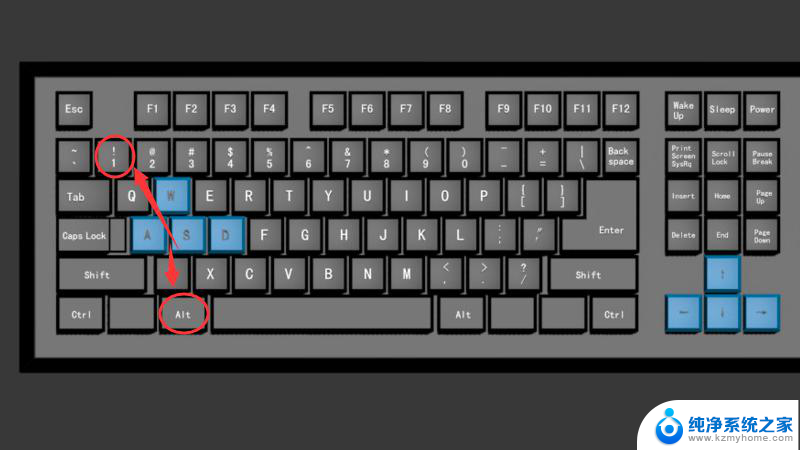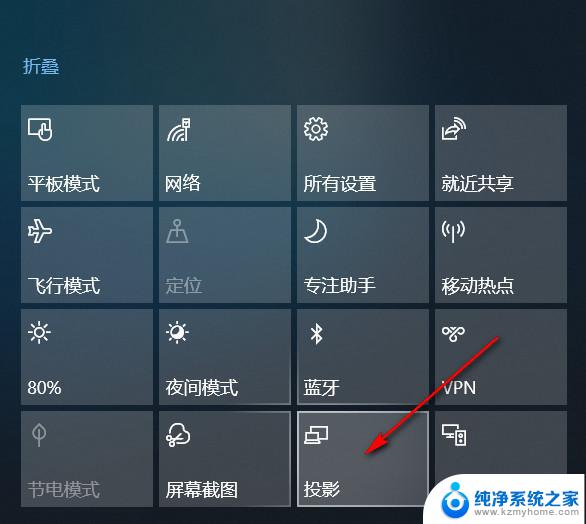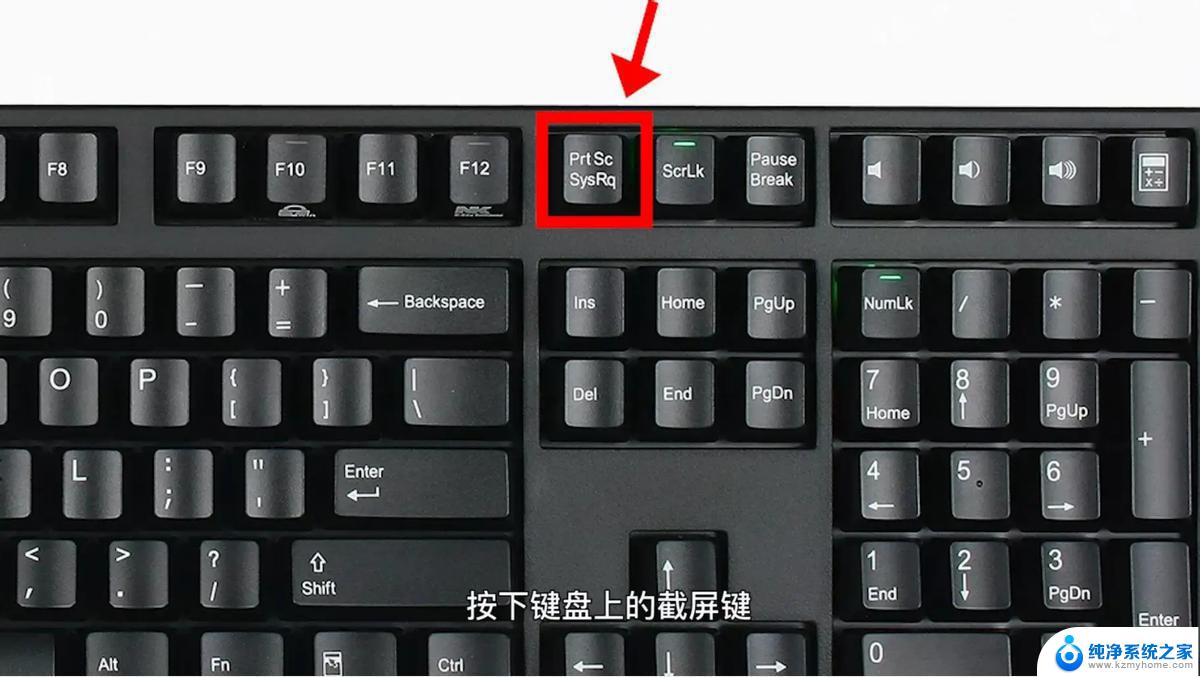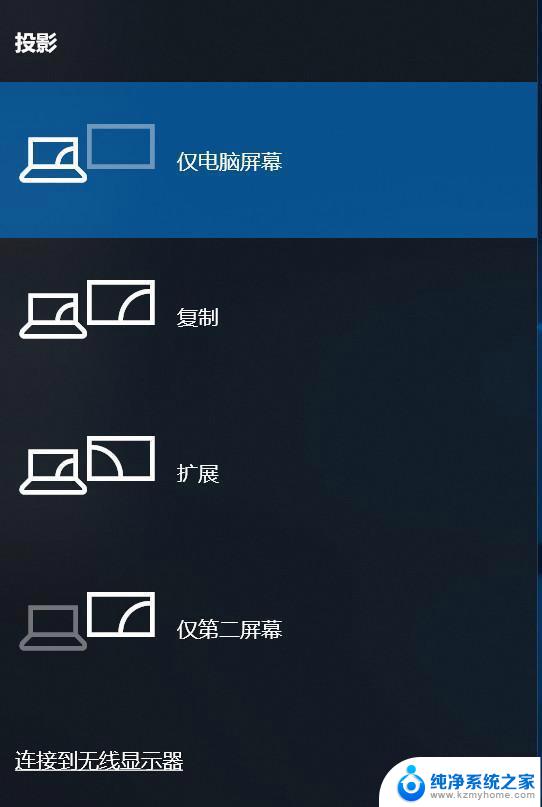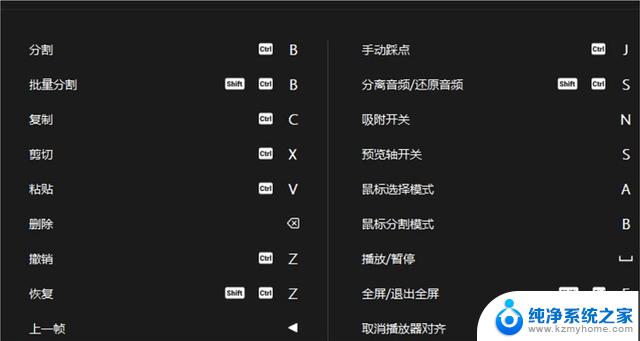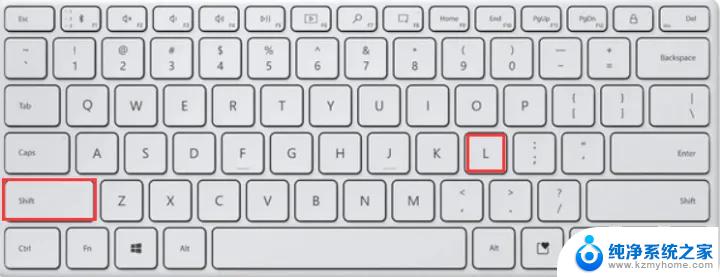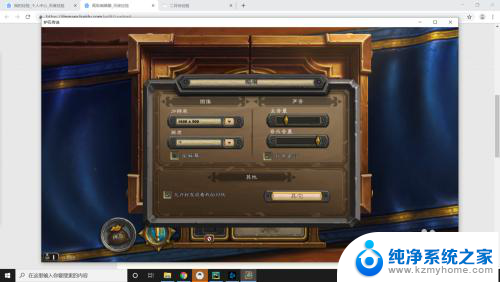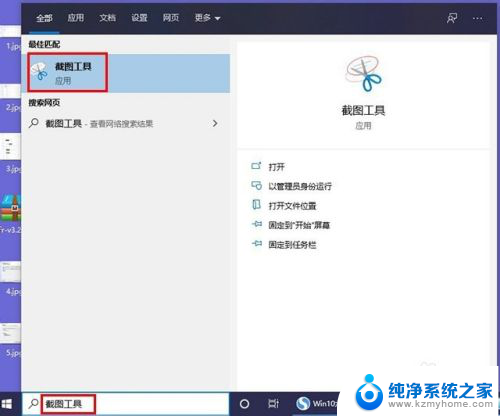电脑窗口分屏快捷键 win10分屏快捷键怎么用
更新时间:2024-04-01 08:53:47作者:yang
在使用Windows10系统时,我们经常需要同时打开多个窗口进行操作,为了提高工作效率,Windows10系统提供了一些方便的窗口分屏快捷键。通过这些快捷键,用户可以快速将屏幕分成两个部分,分别显示不同的窗口内容。这样一来用户就可以在不同窗口之间快速切换,提高工作效率。win10分屏快捷键是如何使用的呢?让我们一起来了解一下。
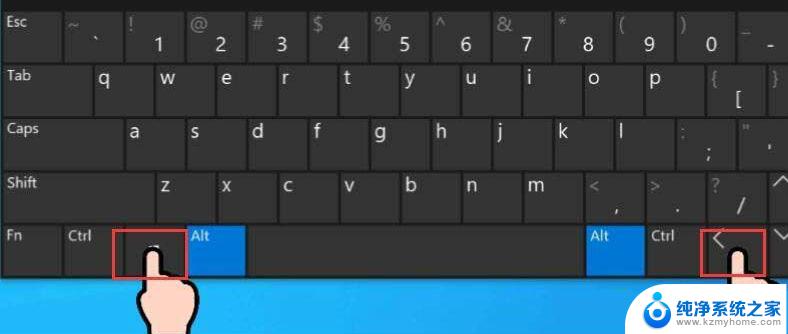
1、点击当前程序,【Win】键+【方向键左或右】可以使该应用缩至一半。并分别调整应用至屏幕的左右位置放置;
2、在上一步的基础上,同时按住【Win】键+【方向键的上或下】。能实现四分一窗口显示;
3、除了分屏快捷键,Win10还可以使用快捷键新建和切换虚拟桌面;【Win】+【Ctrl】+【D】组合键是新建桌面窗口;
5、【Win】+【Ctrl】+【方向键左或右】,可以切换虚拟桌面窗口;
6、【Win】+【Ctrl】+【方向键的上或下】,是程序右上角的最大化、向下还原、最小化的快捷方式。
以上就是电脑窗口分屏快捷键的全部内容,如果你遇到了同样的情况,可以参照这篇文章中的方法来解决,希望对你有所帮助。